Al instalar el último sistema operativo Windows en su computadora, en la mayoría de los casos, el proceso es simple y funciona perfectamente gracias a la tecnología de instalación simplificada de Microsoft.
Sin embargo, algunos usuarios de Windows que intentan realizar una instalación limpia, una reinstalación o un arranque dual pueden recibir un mensaje de error"Windows no se puede instalar en este disco".Este error puede ir seguido de un mensaje que indica que el disco de instalación que seleccionó pertenece aalgún tipo de estilo de partición, razón por la cual la instalación falló.
En este artículo, aprenderemos por qué el estilo de partición de su disco duro debe ser compatible con las versiones de BIOS UEFI y Legacy, qué hacer si su disco duro tiene un estilo de partición GPT o MBR y formas de habilitar la instalación para resolver estos errores.
Aprenda cómo las versiones heredadas de UEFI/BIOS afectan la configuración de instalación de Windows y el estilo de partición de su disco duro
A partir de ahora, hay 2 software de bajo nivel que se inician antes de que su computadora inicie el sistema operativo.
- el primero esInterfase Extensible de Firmware Unificado(UEFI), que es una versión más moderna de BIOS (Sistema básico de entrada y salida).UEFI permite que su computadora arranque desde un disco duro más grande, contiene más funciones de seguridad, es más fácil de entender y usar, y tiene tiempos de arranque más rápidos.
- el segundo esSistema básico de entrada y salida.(BIOS), obsoleta.Solo puede arrancar desde unidades de menos de 2 TB y, debido a su modo de procesador de 16 bits y 1 MB de espacio ejecutable, no puede inicializar varios dispositivos de hardware al mismo tiempo.Esto da como resultado tiempos de inicio más lentos.
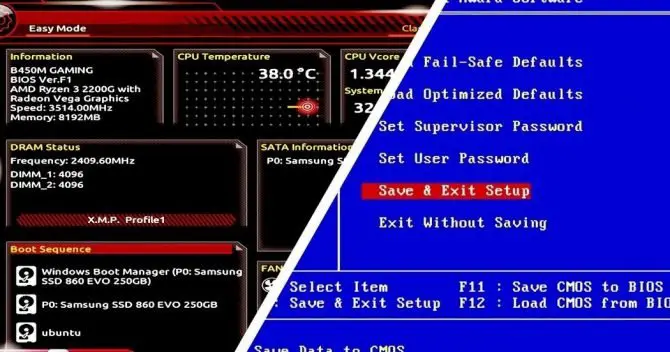
Ambos programas de bajo nivel se almacenan en su placa base.Su placa base contendrá uno u otro,en lugar de ambos.Puede activar todo el hardware conectado a la placa base, incluidos los discos duros con ejecutables de arranque de Windows.Cuando su disco duro y CPU se activen, su computadora arrancará con el sistema operativo instalado.
Sin embargo, dependiendo de la versión de software que tenga (UEFI o BIOS), afecta directamente si puede instalar Windows en su disco duro.Esto se debe a que UEFI y BIOS solo funcionan con sus respectivos estilos de partición de disco duro.
¿Qué estilo de partición funciona con qué firmware?
Si bien hay varias iteraciones del error "No se puede instalar Windows en este disco", el error más común es "El disco seleccionado es estilo de partición GPT"o"El disco seleccionado tiene una partición MBR"mesa.En los sistemas EFI, Windows solo se puede instalar en discos GPT".Para ayudar a aclarar la confusión entre los dos, así es como el firmware se empareja con los estilos de partición.
- Si obtiene "Windows no se puede instalar en este disco.El disco seleccionado es de estilo de partición GPT" Esto se debe a que suLa placa base solo admite el modo Legacy BIOS.Esto significa que solo puede instalar Windows en particiones de disco duro MBR porque su BIOS no reconoce el estilo de partición GPT.
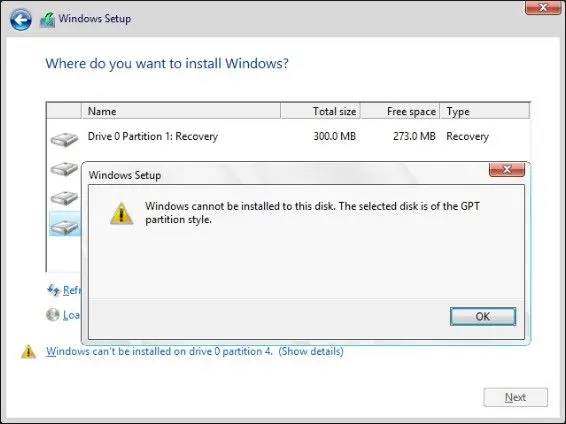
-
- Si obtiene "Windows no se puede instalar en este disco.El disco seleccionado tiene una tabla de particiones MBR.En los sistemas EFI, Windows solo se puede instalar en discos GPT".Esto es porqueEl conjunto de reglas de Microsoft solo permite instalar Windows en discos de estilo de partición GPT cuando su placa base utiliza un software UEFI más nuevo.
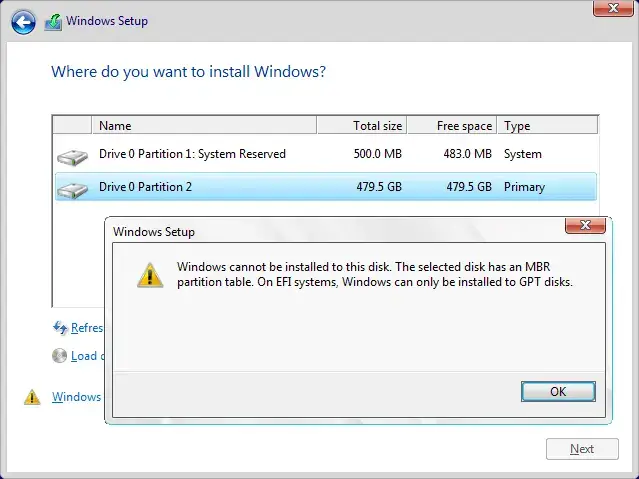
Ahora que tenemos una buena idea de qué firmware admite qué estilo de partición, podemos seguir las soluciones para cada tipo de error para resolver el problema de instalación.
3 "Windows no se puede instalar en este disco.El disco seleccionado es del estilo de partición GPT. "
Si obtiene "Windows no se puede instalar en este disco.El disco seleccionado es de estilo de partición GPT", luego debe determinar si su BIOS solo tiene disponible el modo heredado y, de ser así, debe convertir la unidad.
1. Verifique la configuración del BIOS.
Para verificar la configuración de su BIOS, debe ingresar al BIOS.
- Reanudarcomputadora.
- Pulse el correspondienteclave del BIOS.Puede averiguar qué tecla es esta en el manual de su placa base.
- Aquí es un poco complicado porque necesita navegar a través del BIOS hasta que encuentre las instrucciones detalladas.Opciones para el modo de arranque.Por lo general, se encuentra en el menú de la pestaña Arranque y le indica en qué modo de arranque se encuentra.
- Si su modo de arranque es Legacy BIOS ySin opción UEFI, debe convertir la partición de disco GPT en una tabla de partición MBR.
- Si seleccionó el modo UEFI o usoArranque UEFI/heredadoopciones combinadas, seleccione esta opción y guarde los cambios.Ahora puede instalar Windows en el disco duro deseado.
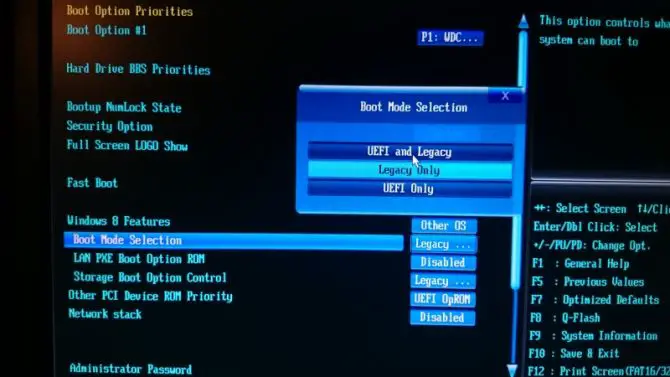
2. Convierta a MBR usando Diskpart.
Al utilizar la herramienta Diskpart, se eliminarán todos los archivos de su disco duro.Esto no será un problema si su computadora es nueva y esta es la primera instalación.De lo contrario, es posible que desee instalar Windows en otro disco duro completamente limpio.
- Inserte el disco de medios de instalación de Windows y encienda la computadora.Símbolo del sistema.Presione Mayús + F10 para hacer esto.
- Ingrese el siguiente comando:parte del disco [entrar].
- Ingrese el siguiente comando:disco de lista [ingresar].
- Todos los discos duros disponibles serán expulsados的Lista.
- Seleccione la unidad para instalar Windows en.Por lo general, este es el disco 0.Si no es el disco 0, asegúrese de seleccionar el disco apropiado.
- Importar:seleccione disco 0 [ingresar].
- Importar:limpiar [entrar].
- Importar:convertir mbr [entrar]Convierta la unidad a MBR.
- Importar:salir [entrar].
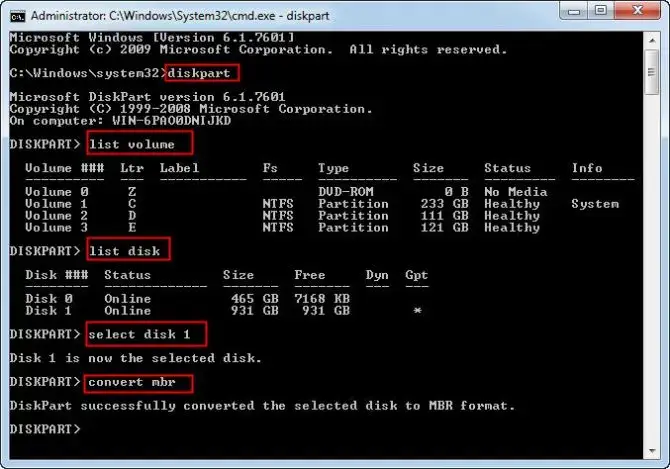
Cierre el símbolo del sistema e intente reinstalar Windows nuevamente.
Nota: No es necesario agregar los paréntesis alrededor de "enter".Esto significa presionar la tecla Enter.
3. Convierta a MBR usando una utilidad de administración de discos.
Si tratas de hacerArranque dual y tienen accesoWindows en otro disco duro de su computadora, puede usarUtilidad de administración de discosConvierta el disco duro deseado a MBR.
- En la barra de búsqueda de su computadora, ingrese "磁盤 管理".
- En Windows 10, el programa en la búsqueda se llamará "Crear y formatear particiones de disco duro – Panel de control".Haga clic en este botón para ingresar a la ventana Administración de discos.
- encontrado en la lista de volumendiscos GPT.
- Eliminartodo en este discopartición/volumen.
- Haga clic derecho en cada uno y seleccioneEliminar el volumen.
- Una vez que todo el disco esté completamentesin espacio asignado, haga clic derecho en el disco y seleccione"Convertir a disco MBR".
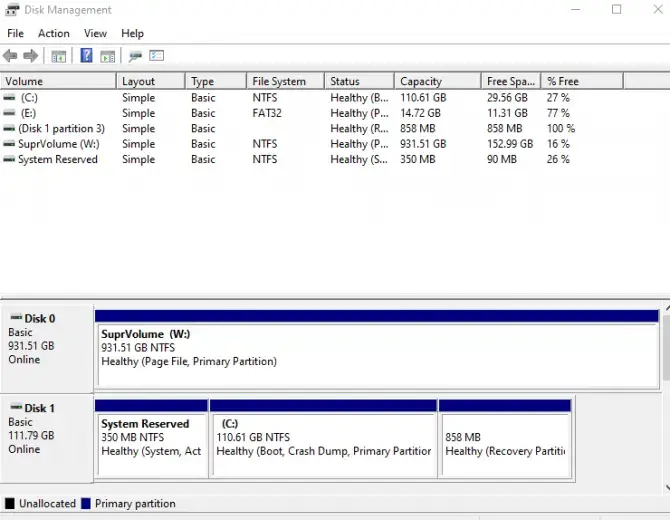
Ahora puede instalar Windows en este disco MBR.
4 " Windows no se puede instalar en este disco". El disco seleccionado tiene una tabla de particiones MBR. "
Puede usar una solución similar a la anterior cuando intente convertir un disco duro de MBR a GPT.Sin embargo, si encuentra este error en particular, también hay otras soluciones que puede probar.
1. Ingrese al BIOS y deshabilite la fuente de arranque EFI.
Una solución rápida para este error que no requiere que conviertas es simplemente deshabilitar la fuente de arranque EFI.Deberá ingresar a su BIOS para ver si esta es una opción.
- Reinicia la computadora.
- Pulse el correspondienteclave del BIOS.Puede averiguar qué tecla es esta en el manual de su placa base.En la mayoría de los casos es DEL o F2.
- Busque la sección Orden de arranque y vea si puede deshabilitar la fuente de arranque EFI.
- guardar cambios.
- Ahora intente instalar Windows de nuevo.
Si Windows se instala correctamente, asegúrese de volver al BIOS y volver a habilitar la fuente de arranque EFI.
2. Durante la instalación, elimine la partición y vuelva a formatearla.
consideración:Esta solución eliminará todos sus archivos importantes, así que utilícela solo si: a)puede perder archivos ob)Copia de seguridad guardada.
Durante el proceso de instalación de Windows, se le preguntará en qué disco duro desea instalar el sistema operativo.En esta etapa, elijaLa partición a reformatear y seleccione la opción de eliminar.Luego, si está en un sistema UEFI, debe comenzarCrear una nueva partición en estilo GPTpara instalar con éxito.
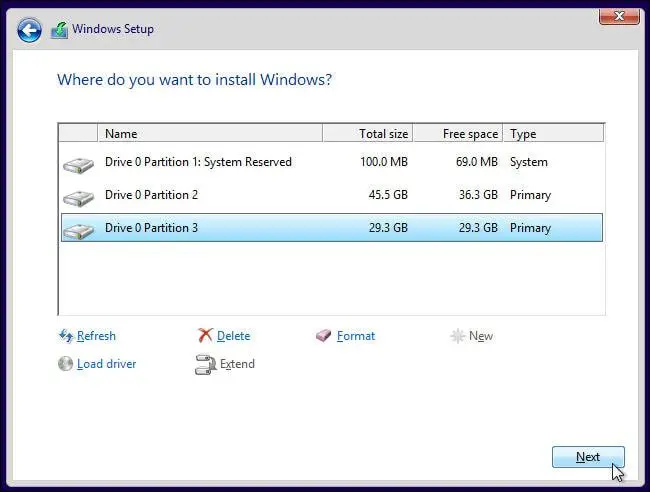
3. Use Diskpart u otro modo en BIOS.
Al igual que la sección anterior sobre errores de estilo de partición GPT, puede usar Diskpart para eliminar la partición problemática y convertirla al estilo de partición adecuado.En este caso, lo convertirá a GPT.Siga los mismos pasos que arriba, pero reemplace "escriba:convertir mbr [entrar]para convertir la unidad a MBR" con " convertir gpt [entrar] " para convertirlo a GPT.
También puede consultar suBIOS para ver si hay una opción de modo UEFI/BIOS heredado combinado.Si es así, simplemente deshabilite el arranque UEFI y habilite la opción Arranque heredado para instalar en su disco.De esta manera, no necesita convertir el disco en absoluto.
4. Instale utilizando la unidad flash 2.0.
Si planea usar un dispositivo externo para instalar Windows en su disco duro, use una unidad flash USB 2.0.¿Por qué?Podrá elegir iniciarlo con MBR o Legacy.Las unidades flash USB 3.0 no vienen con esta opción.
Si está ejecutando una placa base más nueva, es posible que sea compatible con los modos UEFI y Legacy Boot.Puede verificar esto en el BIOS: varias soluciones anteriores explican cómo hacerlo.Si está instalando desde el disco y recibe el mensaje "Presione cualquier tecla para iniciar desde el disco" -Espere y no presione ninguna tecla.El mensaje aparecerá nuevamente, luego puede presionar"Cualquier tecla" selecciona desde qué dispositivo específico arrancar.En este caso, instale el disco.

![Configurar el correo electrónico de Cox en Windows 10 [usando la aplicación Windows Mail] Configurar el correo electrónico de Cox en Windows 10 [usando la aplicación Windows Mail]](https://infoacetech.net/wp-content/uploads/2021/06/5796-photo-1570063578733-6a33b69d1439-150x150.jpg)
![Solucionar problemas de Windows Media Player [Guía de Windows 8 / 8.1] Solucionar problemas de Windows Media Player [Guía de Windows 8 / 8.1]](https://infoacetech.net/wp-content/uploads/2021/10/7576-search-troubleshooting-on-Windows-8-150x150.jpg)
![Reparar el error de actualización de Windows 0x800703ee [Windows 11/10] Reparar el error de actualización de Windows 0x800703ee [Windows 11/10]](https://infoacetech.net/wp-content/uploads/2021/10/7724-0x800703ee-e1635420429607-150x150.png)




![Inicie el símbolo del sistema en Windows [7 métodos] Inicie el símbolo del sistema en Windows [7 métodos]](https://infoacetech.net/wp-content/uploads/2021/09/%E5%95%9F%E5%8B%95%E5%91%BD%E4%BB%A4%E6%8F%90%E7%A4%BA%E7%AC%A6-150x150.png)




